Als u een iPad hebt, zijn er waarschijnlijk allerlei dingen die u er graag op doet. Misschien vindt u het leuk om spelletjes te spelen, films of programma’s te kijken, of om wat schoolwerk te doen.Of u uw iPad nu gebruikt om te spelen of voor uw werk, het kan behoorlijk irritant zijn als de batterij van uw apparaat veel sneller leeg begint te raken dan vroeger. Wat kan hiervan de oorzaak zijn, en wat kun je eraan doen? Laten we even de tijd nemen om elk van deze vragen te onderzoeken.
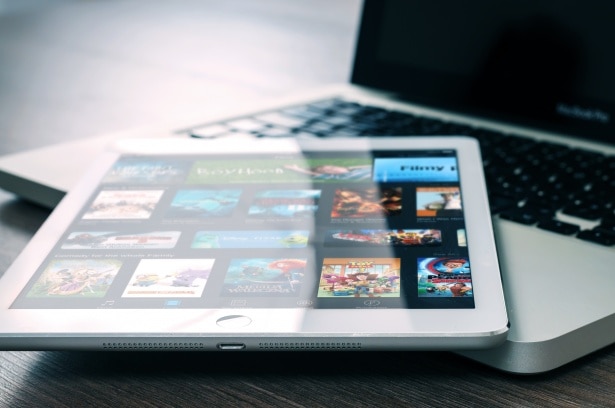
Als u wacht, kan de batterij van uw iPad minder snel leegraken
Het eerste wat u zou kunnen proberen, hoe vreemd het ook klinkt, is helemaal niets. Er zijn een paar verschillende situaties waarin het leeglopen van de batterij niet permanent blijkt te zijn. In plaats daarvan gaat het om een tijdelijke situatie die door een van de volgende oorzaken wordt veroorzaakt:
- U hebt het toestel net hersteld vanaf een backup.
- U hebt net een iOS-update geïnstalleerd.
- U hebt net een heleboel content naar het toestel gedownload. Dat kunnen foto’s, games, apps, mail, enz. zijn.
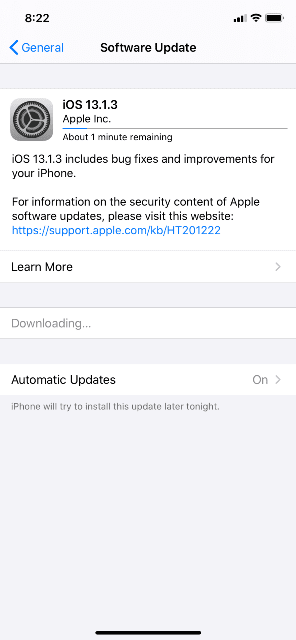
De reden dat een van deze dingen een tijdelijke piek in het batterijverbruik kan veroorzaken, is dat de Wi-Fi-radio op de iPad lang aan blijft staan als je deze dingen doet. Spotlight, het zoeksysteem van iOS, moet alle nieuwe content die het op je apparaat vindt, indexeren. Als processors en radio’s niet kunnen slapen, neemt het stroomverbruik toe.
Als je de iPad een paar dagen de tijd geeft, kan het stroomverlies vanzelf overgaan.
Hoe actief gebruikt u de iPad?
Als uw iPad nieuw is, hoe vaak gebruikt u hem dan? Het lijkt misschien alsof de batterij snel leeg raakt, maar als u hem net hebt, hebt u dan al met een aantal nieuwe functies gespeeld? Sommige ervan, zoals Apple Pencil
, ProMotion of de augmentedreality (AR)-functies verbruiken veel stroom. Als je scherm de hele tijd aanblijft, wordt er opslagruimte weggeschreven. Mobiele radio’s en Wi-Fi blijven branden en er wordt stroom verbruikt.

Als de nieuwigheid eraf is en je deze functies niet vaak gebruikt, maar het snelle batterijverlies nog steeds merkbaar is, lees dan verder.
De iPad opnieuw instellen als de batterij snel leegraakt
Het volgende wat u niet kunt proberen is een oude standaard voor probleemoplossing: het apparaat opnieuw opstarten. Dit zijn de stappen die u moet volgen.
- Druk op de Home-knop en houd deze tegelijkertijd ingedrukt met de aan/uit-knop.
- Houd ze ingedrukt, en het scherm zal na een paar seconden uitschakelen.
- Het Apple-logo zal op het scherm verschijnen. Op dat moment kunt u loslaten.
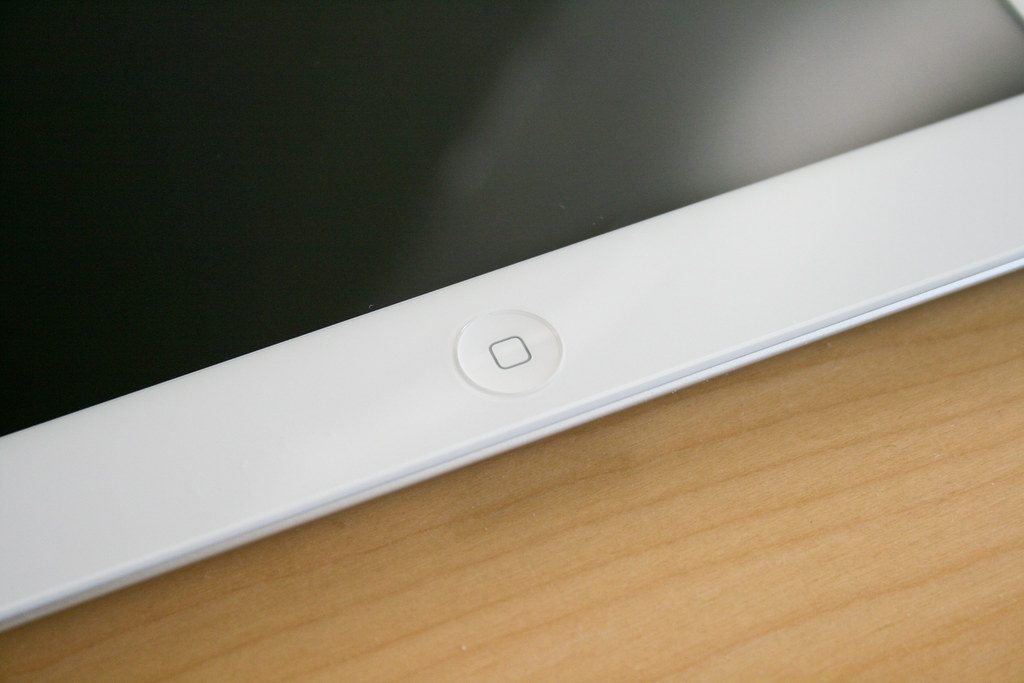
Als uw iPad een nieuwere versie is en geen thuisknop heeft, moet u de hoogste knop en een van de volumeknoppen ingedrukt houden. Houd ze ingedrukt totdat het scherm wordt uitgeschakeld. U ziet dan het Apple logo, en dan kunt u de knoppen loslaten.
Als uw iPad eenmaal is opgestart, kunt u afwachten of het probleem van de snel leeglopende batterij zich blijft voordoen. Zo ja, ga dan verder met de volgende stap.
Check Your UsageStats
Er is een functie op de iPad die wordt aangeduid als Battery Usage, of soms BatteryShaming. In essentie laat deze functie zien welke diensten en apps de meeste energie op uw apparaat verbruiken.
- Om deze functie te starten, gaat u naar Instellingen op het beginscherm.
- Tik op Batterij en wacht een paar seconden totdat het batterijgebruik is ingevuld.
- Tik op de knop Toon gedetailleerd gebruik. Dit geeft u een gedetailleerd overzicht van het energieverbruik op de achtergrond en op de voorgrond.
- Als u op Laatste 7 dagen tikt, kunt u precies zien wat uw apparaat het snelst leegzuigt.
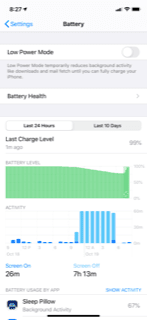
Stel dat je Facebook of een andere app op je iPad hebt staan. Als je het stroomverbruik bekijkt, zie je dat het 5% van je stroom kost op de voorgrond, maar 42% op de achtergrond. Als je zoiets ziet, dan is dat een goed teken dat je het stroomverlies hebt gevonden, en het betekent ook dat er iets mis is gegaan met die app.
Wat je moet doen is dubbel op je Home-knop drukken. Dat zal de snelle app switcher op het scherm brengen. Veeg naar de app die problemen geeft, en forceer dat deze wordt afgesloten door de app-kaart aan te raken en van het scherm te vegen.
Als dezelfde app energieverslindende problemen blijft geven, kun je hem opnieuw installeren. Als u niet denkt dat die app essentieel is voor uw iPad, kunt u hem zelfs helemaal verwijderen. Als je die app echt leuk vindt, kun je ook contact opnemen met de maker of beheerder voor verder advies. Misschien hebben zij een idee wat er mis is gegaan.
Herstel uw iPad als nieuw
Als niets heeft gewerkt, dan kunt u uw apparaat ook als nieuw herstellen. Het is niet ideaal, maar soms is een extremere actie op zijn plaats als de batterij steeds leeg raakt. Maak eerst een back-up van uw iPad. Zorg ervoor dat u verbinding hebt met Wi-Fi. Ga naar Instellingen en vervolgens naar Uw naam. Ga naar iCloud en tik op iCloud-back-up. Tik op Nu back-uppen.
Je kunt ook een back-up maken met iTunes. Sluit uw iPad aan op uw laptop of desktop met een door Apple goedgekeurde USB-kabel. Start iTunes op uw computer op en zorg ervoor dat u de laatste versie gebruikt. Wanneer u de iPad ziet verschijnen onder Apparaten aan de linkerbovenkant van het scherm, klikt u erop. U zou een optie moeten zien om een backup te maken. Ga uw gang en klik daarop.
Om de iPad terug te zetten naar de fabrieksinstellingen, sluit u hem aan op een computer. Wanneer uw apparaat op het scherm verschijnt, klikt u op de plek waar Herstellen staat. Klik nogmaals op Herstellen om te bevestigen. De computer moet nu de iPad wissen en de nieuwste iOS-software installeren. Nadat de fabrieksinstellingen zijn hersteld, wordt het apparaat opnieuw opgestart. U kunt het nu als nieuw instellen of de gemaakte backup gebruiken.
Controleer of de batterij nu niet meer leeg raakt. In veel gevallen is dat het geval.
Als de batterij van de iPad nog steeds snel leeg raakt, overweeg dan een accupack
Als u nog steeds problemen ondervindt, is het misschien een goed idee om een externe accu aan te schaffen. Er zijn een paar verschillende op de markt. U zult merken dat ze er in alle soorten en maten zijn, en ook de prijsklasse varieert sterk. Sommige kunnen zelfs meerdere Apple-apparaten tegelijk opladen.

Er zijn er verschillende die zeggen dat ze compatibel zijn met iPads. Maar voordat je er een aanschaft, is het raadzaam om naar de online beoordelingen te kijken.
Batterijduurverbeteringen voor iPad
Er zijn ook een paar aanpassingen die u kunt maken met het apparaat die kunnen helpen bij het batterijverbruik, omdat er geen “spaarstand” is voor de iPad zoals voor de iPhone. U kunt de helderheid van het scherm verlagen. U kunt de functie Achtergrondverversing
voor apps uitschakelen. U kunt Push mail uitschakelen en in plaats daarvan Fetchin gebruiken. U kunt de hoofdtelefoon gebruiken in plaats van de luidspreker als u naar muziek luistert. U kunt de Auto-Lock op 1 minuut zetten.
Al deze dingen zouden moeten helpen om de batterij te sparen.
Als de batterij van uw iPad nog steeds snel leeg is, neem dan contact op met Apple
Als niets anders heeft geholpen, kunt u als laatste redmiddel contact opnemen met Apple Support. U kunt online met hen chatten via hun website, of u kunt het apparaat naar een Apple Store brengen waar de genieën het kunnen bekijken. Zorg ervoor dat je ze alle oplossingen uitlegt die je al hebt geprobeerd. Dat zou hen moeten helpen te bepalen wat er met uw apparaat aan de hand is.